Conţinut
- 1 Înainte de a începe recuperarea sistemului de operare
- 2 Recuperare fără ștergerea fișierelor
- 2.1 Ștergerea datelor utilizatorului și reinstalarea sistemului
Dacă există probleme cu funcționarea computerului, puteți încerca să actualizați sistemul de operare: readuceți-l la starea inițială sau restaurați-l. Aceste abordări sunt caracterizate de anumite caracteristici, așa că mai târziu în articol vom lua în considerare modul de restaurare a sistemului Windows 8, pentru fiecare dintre ele separat.
Înainte de a începe recuperarea sistemului de operare
Cel mai adesea, procedura de pornire a actualizării PC-ului sau de revenire la starea inițială este finalizată automat. Cu toate acestea, sistemul de operare poate solicita fișierele lipsă și apoi utilizatorului i se va cere să monteze mediul adecvat pentru a continua procesul. De regulă, aceasta este o unitate flash sau un DVD.
Dacă computerul a fost achiziționat cu Windows 8.1/RT 8.1 deja instalat, acest suport poate fi găsit în pachetul de livrare. Dacă sistemul a fost actualizat la Windows 8.1/RT 8.1 folosind un DVD, este necesar să îl utilizați. În absența unui astfel de suport media, puteți contacta serviciul de asistență Microsoft.
Recuperare fără ștergere a fișierelor
În cazul unei scăderi a performanței dispozitivului, care s-a întâmplat din motive necunoscute utilizatorului, restaurarea sistemului Windows 8 cu păstrarea tuturor fișierelor și setărilor personale este pur și simplu o opțiune excelentă.
Trebuie remarcat faptul că, dacă vechea partiție de recuperare rămâne pe computer după actualizarea „opt” de la versiunea 8 la 8.1, atunci după toate acțiunile următoare, dispozitivul va rula un „opt” curat.
Programele auto-instalate de utilizator de pe DVD-uri și site-uri web vor fi eliminate, iar aplicațiile careprezent inițial pe PC sau instalat din Magazin, va reveni și va fi actualizat. O listă cu programele de recuperare a sistemului de operare eliminate va apărea pe desktop.
Secvența de acțiuni:
- apăsați tastele Win+C și accesați „Setări” - „Modificați setările computerului” în panoul de taste rapide;
- în secțiunea „Actualizare și recuperare”, selectați coloana „Recuperare”;
- în fereastră, selectați primul element - „Recuperare computer fără ștergere fișiere” - și faceți clic pe „Start”;
- urmați instrucțiunile.
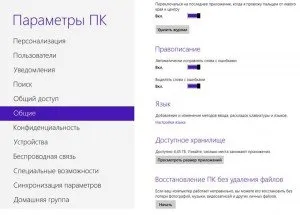
la continut
Ștergerea datelor utilizatorului și reinstalarea sistemului
Dacă în viitor PC-ul va fi trimis spre reciclare sau pur și simplu există dorința de a începe lucrul cu el dintr-o foaie curată, puteți începe să restaurați sistemul Windows 8 la starea inițială.
În acest caz, la fel ca în primul, dacă „opt” a fost instalat inițial pe dispozitiv, atunci computerul va funcționa pe el chiar și după revenirea acestuia. Pentru a obține 8.1, va trebui doar să vă actualizați sistemul la versiunea dorită. Cu această metodă de restaurare a sistemului de operare, toate aplicațiile vor fi șterse și numai cele cu care computerul a fost echipat inițial vor funcționa.
Secvența de acțiuni:
- Win+C -> „Opțiuni” -> „Schimbați setările computerului”;
- „Actualizare și recuperare” -> "Restaurare";
- „Ștergeți toate datele și reinstalați Windows” -> ÎNCEPE;
- urmați instrucțiunile de pe ecran.
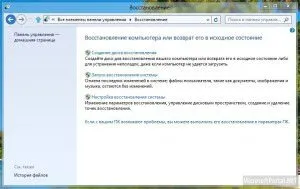
Rețineți că într-una dintre etape, sistemul va oferi să aleagă între curățarea completă și rapidă a datelor utilizatorului. O ștergere completă necesită mai mult timp și orice date nu pot fi recuperate după aceasta. Curățarea rapidă durează mai puțin și unele date după crearea acesteia pot fi restaurate cu ajutorul unui software special.
laconţinut
Reveniți Windows 8 la o stare salvată anterior
Dacă s-a stabilit că performanța PC-ului a scăzut după instalarea oricărui driver sau program, atunci va fi util să știți cum să restabiliți Windows 8 la o stare salvată anterior, numită punct de restaurare. Cu o astfel de derulare a sistemului de operare, fișierele utilizatorului vor rămâne neschimbate, dar driverele și programele instalate după acest punct vor fi șterse.
Trebuie remarcat faptul că:
- rollback-ul sistemului nu se poate face în acest fel pentru Windows RT 8.1;
- Sistemul de operare creează automat un punct de restaurare la instalarea unei aplicații clasice sau a unor actualizări noi, dacă ultimul astfel de punct a fost creat cu mai mult de 7 zile înainte. Dacă se dorește, un astfel de punct de rollback poate fi creat manual în orice moment.
Secvența de acțiuni:
- Win+C -> Căutare;
- introduceți „Panou de control” în câmpul de căutare și accesați panoul de control;
- introduceți „Recuperare” în câmpul de căutare al panoului de control și selectați elementul corespunzător;
- faceți clic pe butonul „Start system recovery” și urmați instrucțiunile.
la continut
